WP Maintenance Plugin Review : Créez des pages de maintenance engageantes en quelques minutes
Publié: 2023-05-24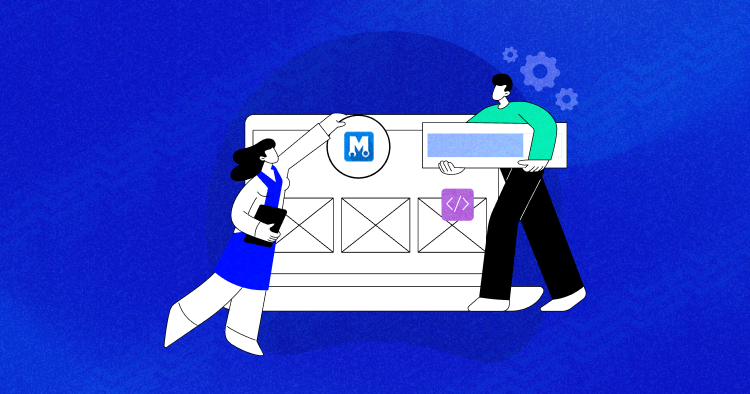
Vous cherchez à améliorer les fonctionnalités de votre site Web et à libérer tout son potentiel ? Ne cherchez pas plus loin que les plugins WordPress ! Certains plugins peuvent transformer votre site, le rendre plus dynamique et flexible.
Mais attendez, il y a plus !
Certains plugins vont au-delà en automatisant les tâches fastidieuses telles que les sauvegardes et les contrôles de sécurité. Non seulement ils vous font gagner du temps et des efforts, mais ils optimisent également la vitesse de votre site Web et minimisent les temps d'arrêt.
Maintenir un site Web peut être une tâche ardue. C'est là que WP Maintenance vient à la rescousse ! Grâce à son générateur de pages convivial et à ses capacités de glisser-déposer, vous pouvez créer rapidement de superbes pages de maintenance. Dites adieu à ces redoutables erreurs 404 !
Dans cet article, nous examinerons de plus près le plugin WP Maintenance et ses principales fonctionnalités qui peuvent simplifier la maintenance de votre site Web et vous faciliter la vie.
- Un aperçu du plugin de maintenance WP
- Plugin de maintenance WP vs concurrents
- Principales caractéristiques du plugin de maintenance WP
- Plans tarifaires du plugin de maintenance WP
- Avantages et inconvénients du plugin de maintenance WP
- Configuration système requise pour le plugin de maintenance WP
- Installer et activer le plugin de maintenance WP
- Configurer et configurer le plugin de maintenance WP
- Exemples d'utilisation de la maintenance WP
Un aperçu du plugin de maintenance WP
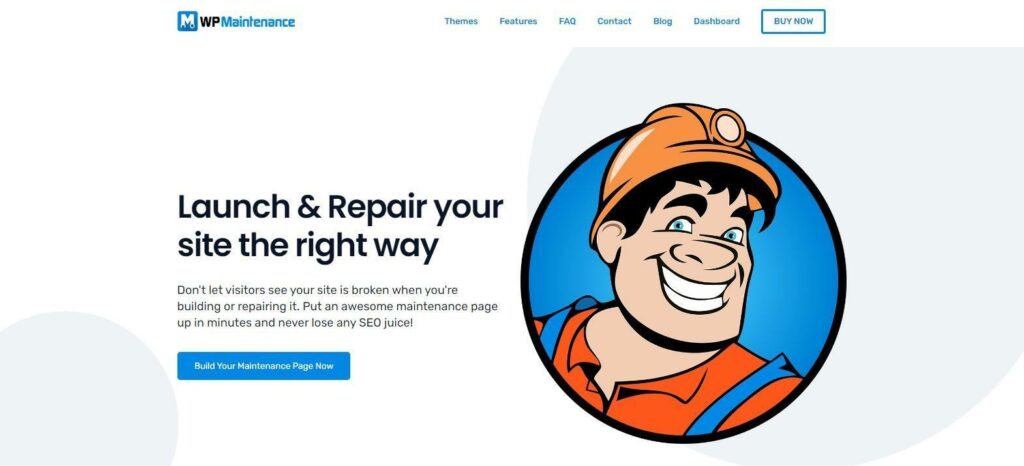
WP Maintenance est le meilleur supporteur de votre site WordPress ; c'est comme avoir un assistant personnel qui ne vous quitte jamais. Avec plus de 700 000 personnes satisfaites, vous pouvez être sûr que c'est authentique. Avec WP Maintenance, dites adieu au stress et aux heures de travail fastidieux.
Ce plugin polyvalent contient de nombreux outils qui facilitent la gestion et la personnalisation des sites Web, disponibles en versions gratuite et professionnelle. Explorons quelques-unes de ses nombreuses fonctionnalités clés et comment elles diffèrent des concurrents.
Élevez votre jeu de développement WordPress avec l'hébergement Cloudways
Ne vous contentez pas d'un hébergement WordPress terne, qui freine votre workflow de développement. Passez à Cloudways et profitez de vitesses ultra-rapides, d'une mise en scène gratuite et déployez facilement des applications Web.
Plugin de maintenance WP vs concurrents
Voici comment WP Maintenance se situe face à d'autres concurrents bien connus.
| Fonctionnalité | Maintenance WP | SeedProd | Divi |
| Facilité d'utilisation | Interface conviviale et configuration simple | Facile à utiliser avec une interface intuitive | Convivial avec la fonctionnalité glisser-déposer |
| Outils complets | Fonctionnalités étendues du mode de maintenance | Fonction mode entretien | N/A (axé sur la création de pages) |
| Performance | Optimisé pour la rapidité et l'efficacité | Optimisé pour la rapidité et l'efficacité | Optimisé pour la rapidité et l'efficacité |
| Sécurité | Offre des fonctionnalités de sécurité et une analyse des vulnérabilités | N/A (axé sur la maintenance et les pages à venir) | N/A (axé sur la création de pages) |
| Gestion des mises à jour | Gère les mises à jour et la compatibilité de WordPress | N/A (axé sur la maintenance et les pages à venir) | N/A (axé sur la création de pages) |
| Tarification | Paiement unique : 59 $ | 39 $/mois | 89 $/mois |
| Service client | Assistance et documentation réactives | Assistance et documentation réactives | Assistance et documentation réactives |
Principales caractéristiques du plugin de maintenance WP
Le plugin WP Maintenance offre plusieurs fonctionnalités clés qui aident les développeurs à créer efficacement leurs sites Web WordPress. Voici quelques-unes des principales fonctionnalités du plugin WP Maintenance.
1. Thèmes puissants
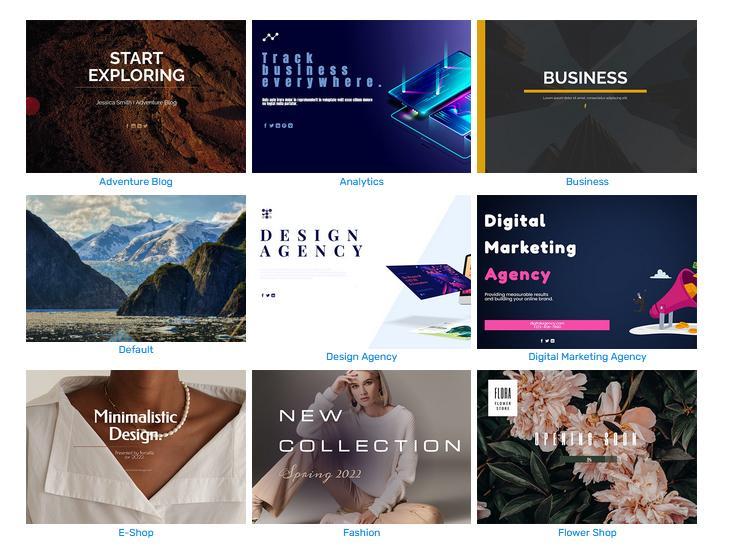
Préparez-vous à faire passer votre site Web au niveau supérieur avec WP Maintenance ! Ce plugin incroyable propose une collection de plus de 20 thèmes exceptionnels conçus spécifiquement pour les petites et moyennes entreprises, les pages de destination, les webinaires et bien plus encore.
Avec ces thèmes personnalisables à portée de main, vous pouvez facilement créer un site Web qui se démarque. Préparez-vous à libérer votre créativité et à faire une impression durable sur vos visiteurs avec l'impressionnante sélection de thèmes de WP Maintenance.
2. Optimisé pour le référencement
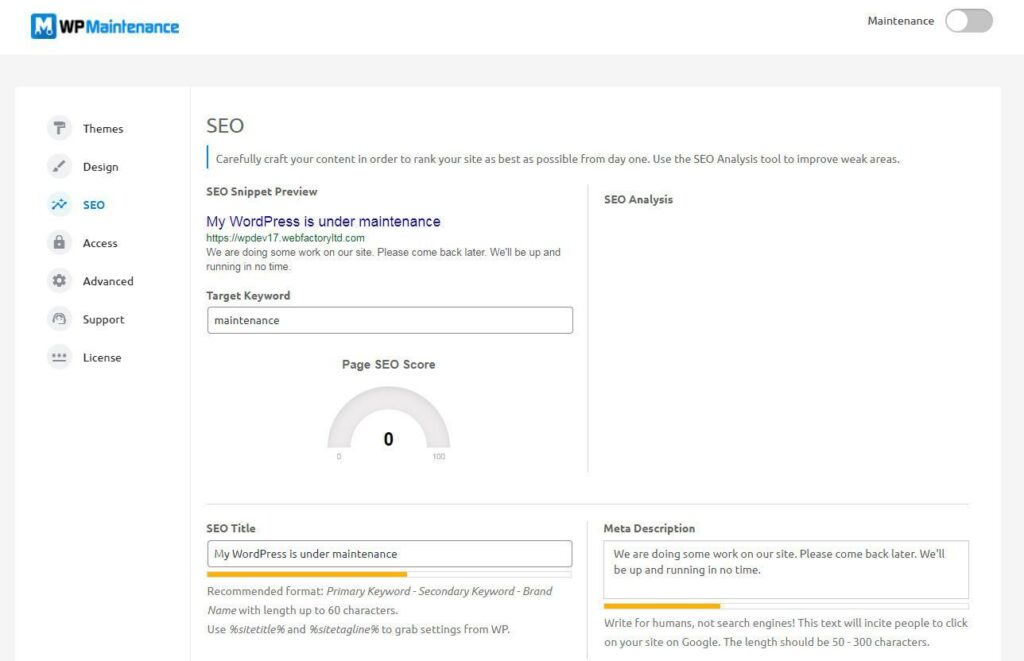
Avant de vous lancer dans la conception de votre site Web, il est essentiel de l'optimiser pour les moteurs de recherche. Même si votre site Web ne contient qu'un seul paragraphe de texte, vous pouvez passer au niveau supérieur grâce à sa vaste gamme d'outils de référencement intégrés.
De l'optimisation des mots-clés aux balises méta et plus encore, WP Maintenance vous permet d'augmenter la visibilité de votre site Web et d'attirer plus de trafic organique. Ne manquez pas l'occasion de faire ressortir votre site Web dans le paysage numérique.
3. Navigation conviviale
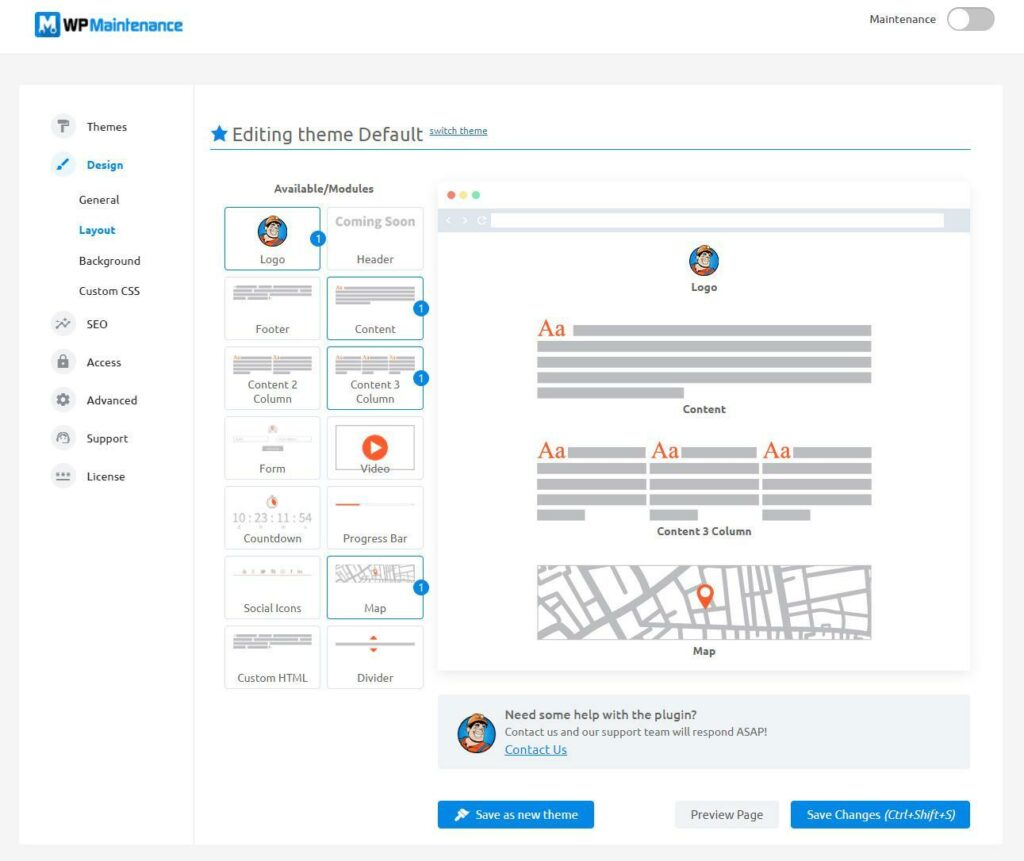
Lorsqu'il s'agit de développer un nouveau site Web, il est crucial de garantir la confidentialité et un accès restreint. Vous voulez vous assurer que seuls vos clients et votre personnel ont le privilège de consulter le site Web pendant sa phase de développement.
C'est là qu'intervient la fonction Secret Access Link de WP Maintenance.
Grâce à cette fonctionnalité puissante, vous pouvez facilement accorder un accès exclusif aux personnes autorisées. Faites confiance à WP Maintenance pour vous aider à maintenir la confidentialité et à créer un sentiment d'exclusivité pour vos clients et votre personnel pendant le processus de développement.
5. Forfait de changement de marque

Préparez-vous à impressionner vos clients avec un minimum d'effort ! Avec WP Maintenance, vous pouvez personnaliser le nom, le logo, les couleurs et le contenu du plugin directement à partir du tableau de bord convivial.
Inutile de plonger dans un codage complexe ou de passer des heures à bricoler des détails techniques. WP Maintenance met la puissance de la personnalisation à portée de main, vous permettant de créer sans effort une expérience de marque qui résonne avec votre public.
Alors pourquoi attendre ? Prenez le contrôle de l'apparence de votre site Web et laissez une impression durable sur vos clients grâce aux options de personnalisation simples et intuitives de WP Maintenance.
5. Tableau de bord centralisé
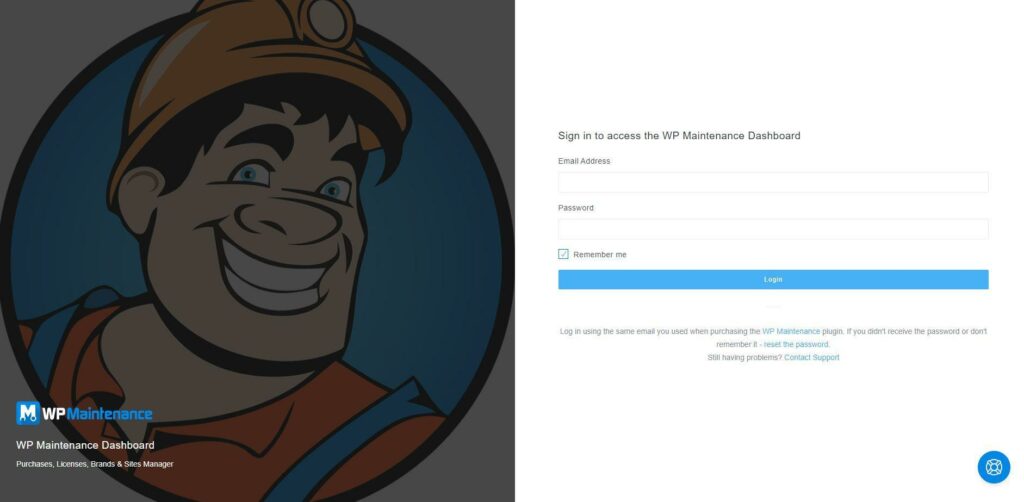
Dites adieu à l'errance sans but et profitez du pouvoir de l'efficacité ! Avec le tableau de bord facile à utiliser de WP Maintenance, vous pouvez gérer sans effort tous vos achats, licences, marques et sites Web à partir d'un emplacement centralisé.
Plus besoin de sauter entre différentes plates-formes ou de se perdre dans une mer d'onglets. WP Maintenance rassemble tout, vous offrant une expérience transparente. Imaginez organiser tous vos sites clients en un seul endroit, afin que vous puissiez rester concentré et productif.
6. Assistance de qualité
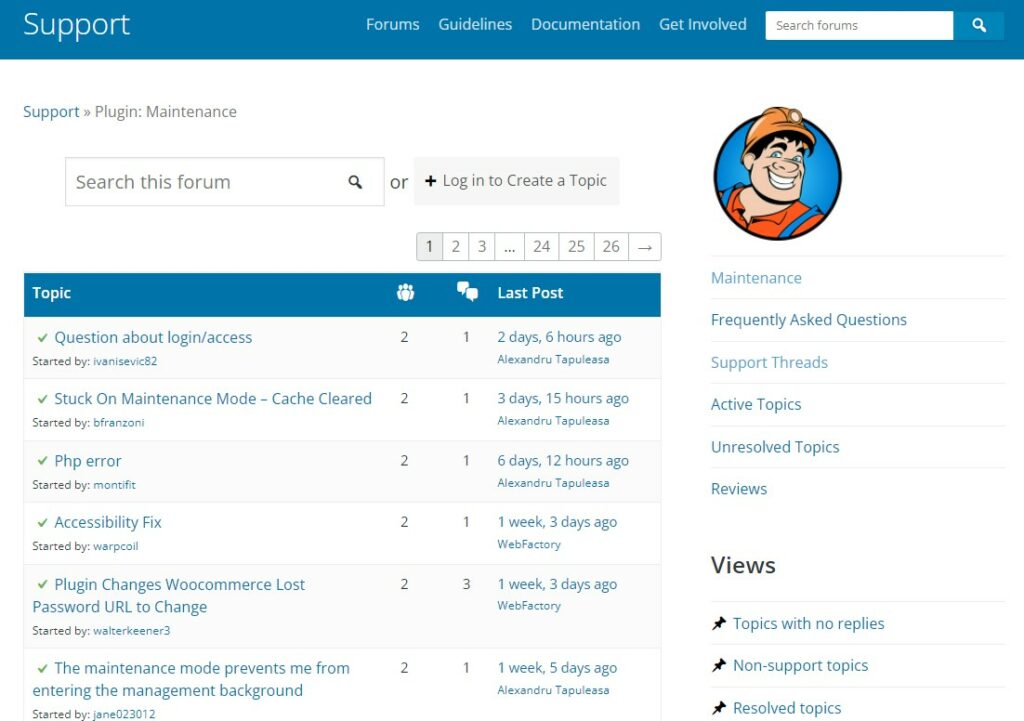
Ne détestez-vous pas attendre sans fin une solution à votre problème ? Eh bien, avec WP Maintenance, vous pouvez dire adieu à ces retards frustrants. Soyez assuré que vous recevrez un support de premier ordre car la plupart des membres du personnel de support sont des développeurs.
Cela signifie que vous serez entre de bonnes mains avec des experts qui comprennent intimement les tenants et les aboutissants du produit. Non seulement vous recevrez une assistance rapide, mais l'équipe d'assistance est également connue pour sa nature amicale et accessible.
Plans tarifaires du plugin de maintenance WP
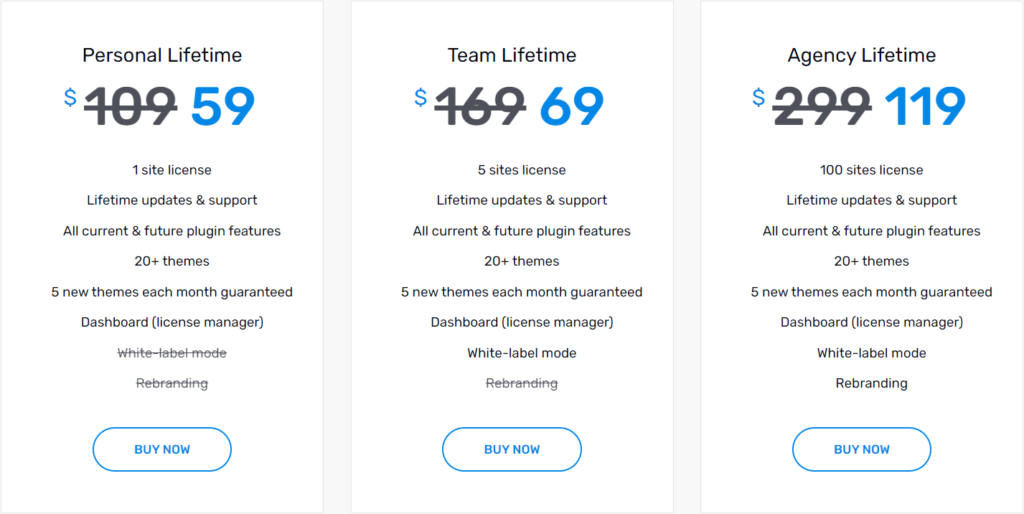

Les plugins WP Maintenance proposent généralement différents plans tarifaires pour répondre à différents besoins et budgets. Voici les plans tarifaires du plugin WP Maintenance.
Avantages et inconvénients du plugin de maintenance WP
Le plugin WP Maintenance offre plusieurs avantages, mais il a aussi quelques limites. Explorons les avantages et les inconvénients de l'utilisation des plugins WP Maintenance.
Avantages
- Interface conviviale
Pour faire court, il est vraiment facile à utiliser. Les utilisateurs peuvent facilement accéder aux capacités du plugin et le parcourir grâce à son interface utilisateur simple.
- Économisez du temps et de l'argent
Les utilisateurs peuvent contrôler et entretenir le site en utilisant WP Maintenance sans avoir besoin d'expertise technique ou de formation.
- Prix abordable
Les prix sont compétitifs et raisonnables : les plans tarifaires chez WP Maintenance commencent à 59 $ à vie. Pour cette raison, même si votre budget est limité, vous pouvez l'utiliser.
Les inconvénients
- Les utilisateurs peuvent avoir besoin de temps pour se familiariser avec les nombreuses fonctionnalités et paramètres de WP Maintenance, ce qui est un inconvénient possible.
Remarque : Pour aider les clients à rattraper rapidement leur retard, le plug-in propose une documentation et une assistance complètes.
Configuration système requise pour le plugin de maintenance WP
Si votre serveur peut exécuter WordPress, il ne devrait avoir aucune difficulté à exécuter WP Maintenance. Il est également conseillé de s'assurer que la dernière version de WordPress est installée pour une compatibilité optimale.
Hébergement WordPress géré pour une vitesse plus rapide et des performances améliorées
Hébergez votre site WordPress sur une plate-forme cloud gérée pour obtenir des gains de vitesse et de performances avec une sécurité accrue. Des solutions rapides en un clic pour se débarrasser de toutes les complexités de l'hébergement.
Installer et activer le plugin de maintenance WP
Vous recevrez un e-mail avec toutes les informations pertinentes sur votre achat lorsque vous achetez l'un des plans de maintenance WP.
Lorsque vous êtes prêt à activer votre compte, accédez à dashboard.wpmaintenancemode.com.
Si vous avez installé une version gratuite, visitez Plugins → Plugins installés et désactivez et supprimezla version gratuite. Suite à cela, vous n'aurez aucun mal à télécharger et installer la version Pro :
- Accédez à dashboard.wpmaintenancemode.com et utilisez l'optionTélécharger le plugin dans le menu principal pour obtenir la version la plus récente du plugin ;
- Accédez à Plugins → Ajouter un nouveau → Upload Plugin dans l'administrateur WordPress après vous être connecté ;
- Sélectionnez le fichier ZIP que vous venez de télécharger en cliquant sur Choisir un fichier;
- Cliquez surInstaller pour télécharger et exécuter le plugin ;
- Pour activer votre plugin, allez dans Paramètres → WP Maintenance ;
- Le plugin doit ensuite être activé en générant une nouvelle licence par la suite.
Configurer et configurer le plugin de maintenance WP
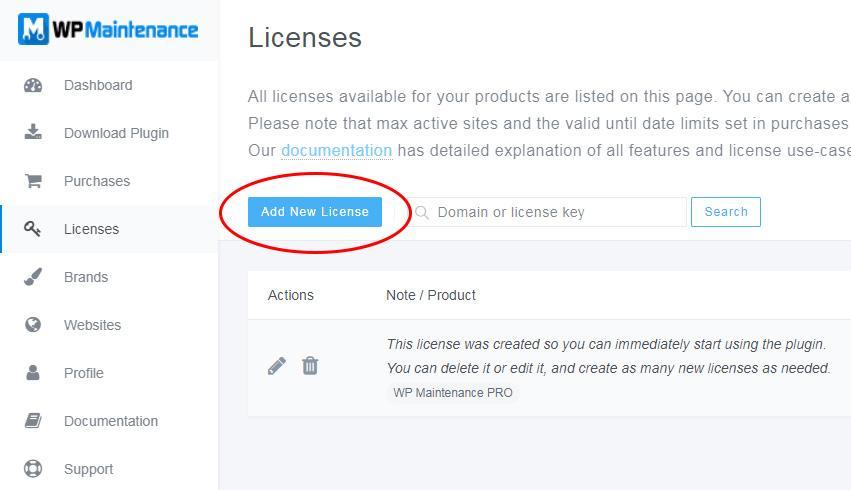
En cliquant sur le bouton Ajouter une nouvelle licence , vous pouvez générer une nouvelle licence pour activer le plug-in sur de nouveaux sites Web.
Dès que vous cliquez, une nouvelle page de paramètres avec toutes les options cruciales liées à la licence s'affiche. Examinez la clé sous Type de licence. Choisissez le nombre sousNombre maximum de sites actifs si vous souhaitez utiliser la clé sur plusieurs sites.
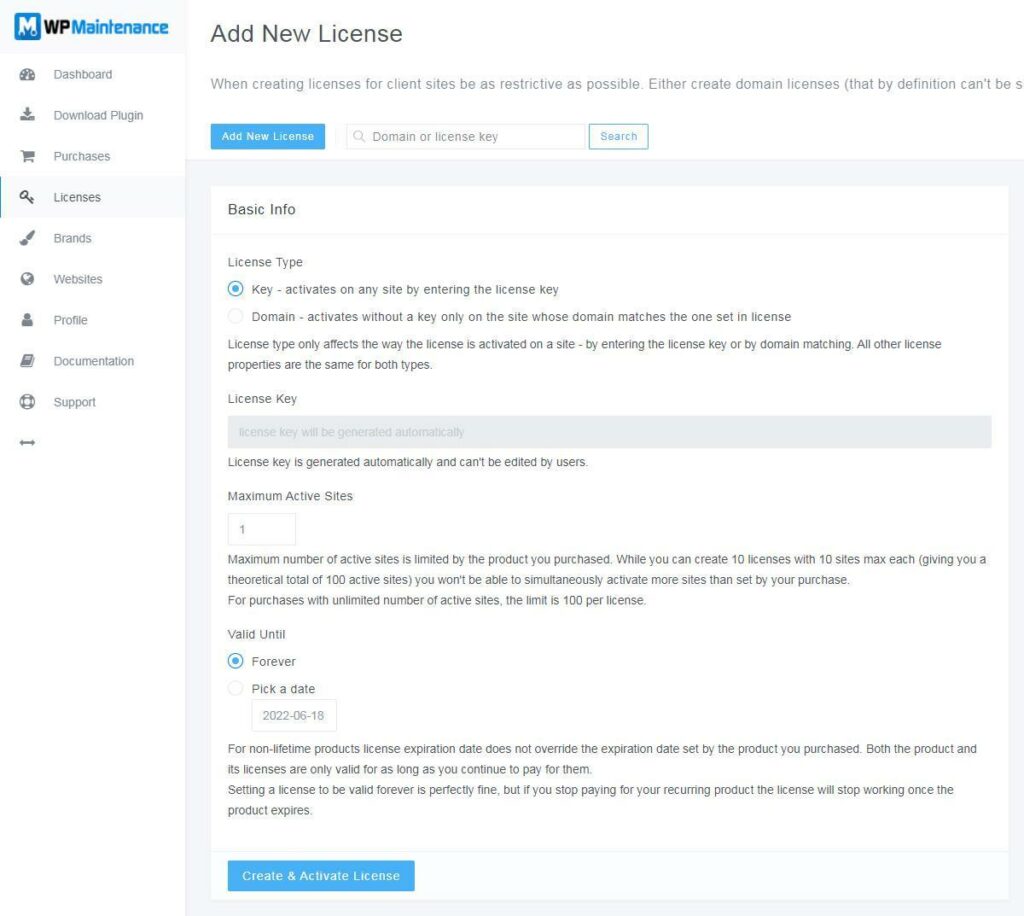
Déterminer la durée de validité de la licence. Rédigez un commentaire décrivant les licences (facultatif) sur le côté droit de l'écran.
Toutes les fonctionnalités supplémentaires qui seront rendues accessibles pour les sites activés avec cette licence peuvent être ajoutées ou supprimées.
Le mode de maintenance ne fonctionne pas - Dépannage

Il y a une raison probable pour laquelle le mode de maintenance WP ne peut pas fonctionner après avoir suivi l'une des procédures ci-dessus.
Un problème potentiel peut être que le cache du navigateur n'a pas été nettoyé, ce qui empêche la page du mode de maintenance d'apparaître ou même lorsque les utilisateurs arrivent pour la première fois sur votre site Web.
La version en cache de votre site Web, une copie statique des fichiers de votre site conservée dans un lieu de stockage temporaire, peut être proposée aux visiteurs si le mode de maintenance ne fonctionne pas. Les mises à niveau ou modifications récentes de votre site Web, telles que l'activation du mode de maintenance, peuvent ne pas apparaître ici. Vous devrez nettoyer votre cache dans ce scénario.
Une façon de résoudre ce problème consiste à utiliser un plugin pour faire le travail. Trouvez celui qui vous convient le mieux et exécutez-le pour effacer le cache défectueux. Une autre façon est que le fournisseur d'hébergement WordPress puisse fournir un moyen simple de vider votre cache directement dans votre tableau de bord WordPress.
Modification des thèmes existants
Si vous n'avez pas de temps à perdre ou que vous n'êtes pas particulièrement imaginatif, vous pouvez rapidement modifier un thème existant, ajouter votre matériel et configurer la page de maintenance en quelques minutes seulement.
- Accédez àWP Maintenance → Thèmes → Premade ;
- Sélectionnez un thème que vous préférez, puis cliquez sur la page Aperçu pour voir à quoi il ressemble en pratique ;
- Le thème actuel deviendra actif lorsque vous cliquerez sur le bouton Installer , alors confirmez simplement ;
- Visitez la page Conception .
- Choisissez parmi les thèmes de maintenance ;
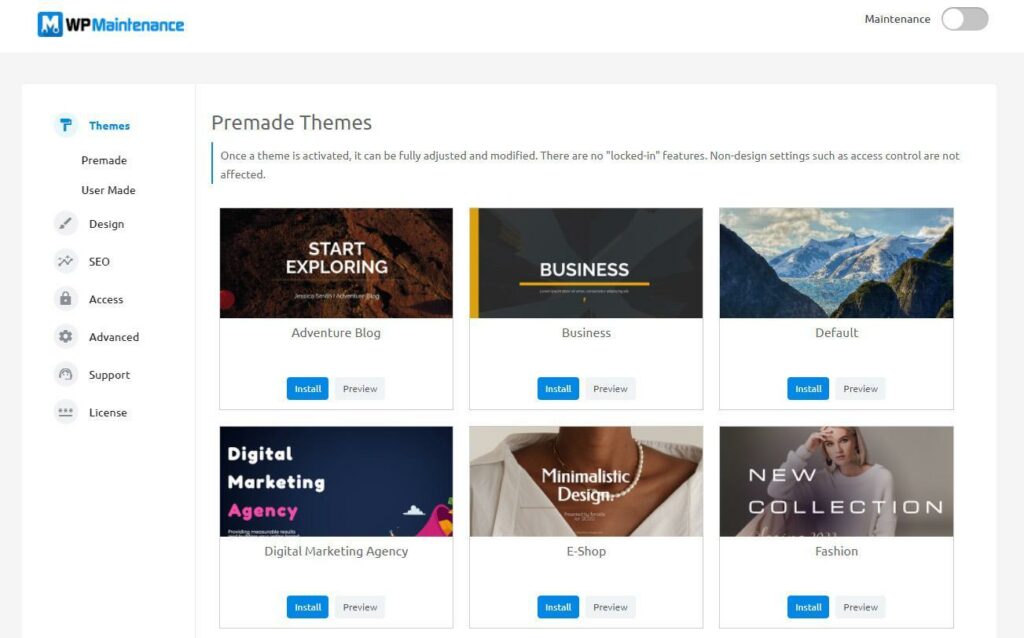
- Veuillez noter que le nouveau thème est actuellement chargé. Vous pouvez voir quels modules sont utilisés par ce thème sur la pageDesign
- Recherchez l'icône de numéro à côté d'un module pour le savoir. Alors que les modules inactifs n'auront pas d'icône à côté d'eux, l'icône numérique indique combien de modules de ce type ont été activés sur le thème particulier.
- Pour modifier un module spécifique, placez votre curseur sur l'élément que vous souhaitez modifier et cliquez sur l' icône du crayon .
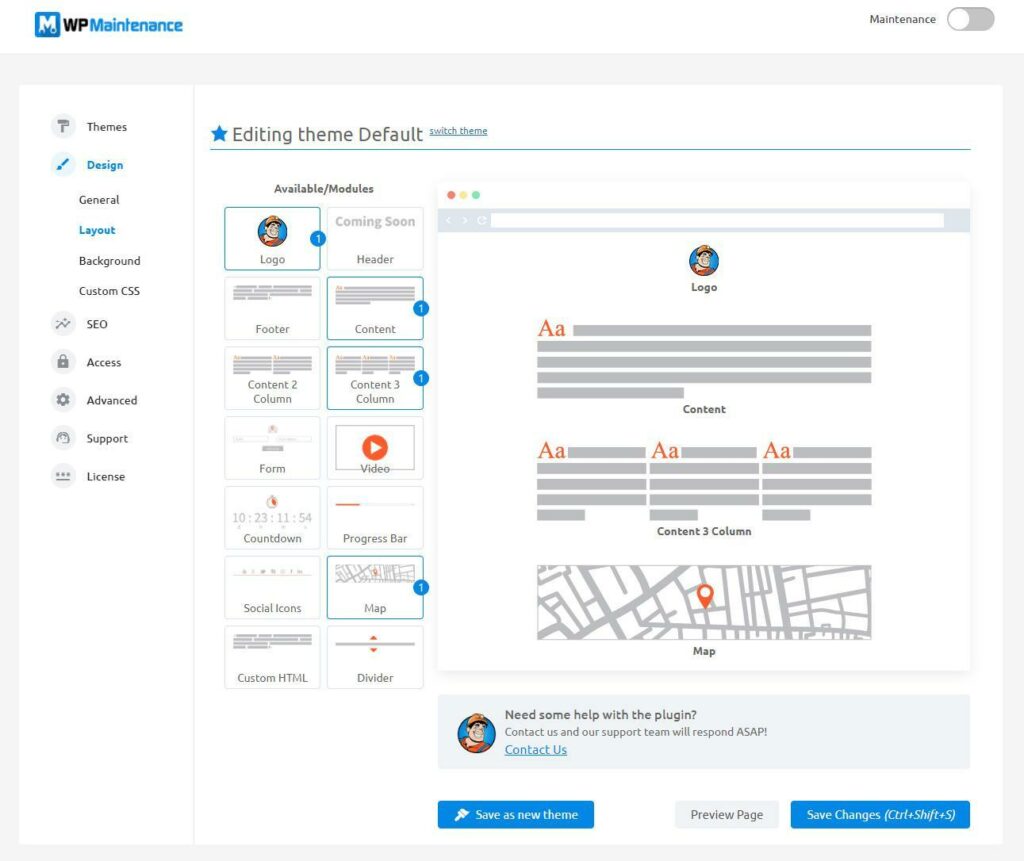
- Enregistrez les paramètres après avoir ajouté votre contenu et l'avoir stylisé.
Exemples d'utilisation de la maintenance WP
WP Maintenance a de nombreuses fonctions qui peuvent améliorer un site Web. Voici quelques exemples de la façon dont le plugin peut améliorer les sites Web :
- Créez une page de maintenance ou à venir pour votre site Web - Cela vous permettra de donner à la page une belle apparence soignée.Plusieurs thèmes prêts à l'emploi sont disponibles, ou vous pouvez utiliser le générateur de page par glisser-déposer pour créer le vôtre.
- Améliorez le référencement de votre site à l'aide des outils de référencement intégrés de WP Maintenance - Ces outils peuvent vous aider à rendre votre site Web plus convivial pour les moteurs de recherche.L'outil d'analyse SEO peut vous aider à trouver les points faibles de votre site Web et à améliorer ses performances.
- Rassemblez les e-mails - WP Maintenance fonctionne avec de nombreux répondeurs automatiques, CRM et plates-formes de webinaires.Avec l'aide de cette application, vous pouvez rapidement collecter les adresses e-mail des visiteurs du site Web et ajouter des abonnés au service de marketing par e-mail que vous avez choisi.
- Donnez l'accès aux clients - WP Maintenance simplifie l'accessibilité aux clients ou aux membres du personnel qui ont besoin de voir votre site Web pendant que vous y travaillez.Pour autoriser l'accès uniquement à ceux qui devraient l'avoir, vous pouvez ajouter leur adresse IP à la liste blanche ou utiliser l'option Lien d'accès secret.
Résumé
Le plugin WP Maintenance est une solution flexible qui peut rendre la gestion et la personnalisation des sites Web WordPress simples et indolores. Il s'agit d'une alternative compétitive pour la gestion de sites Web en raison de son générateur de pages par glisser-déposer, de ses composants configurables et de son optimisation SEO intégrée.
Le plugin est simple à utiliser, à un prix raisonnable et offre un support de premier ordre. Cependant, certains utilisateurs peuvent avoir besoin de temps pour utiliser les paramètres et les fonctionnalités du plugin.
Dans l'ensemble, WP Maintenance est un plugin vraiment utile qui peut aider les propriétaires de sites Web WordPress à gagner un temps important. Il vaut sans aucun doute la peine d'installer et d'explorer. Si vous avez aimé cet article ou si vous avez simplement des questions, assurez-vous de laisser un commentaire ci-dessous.
